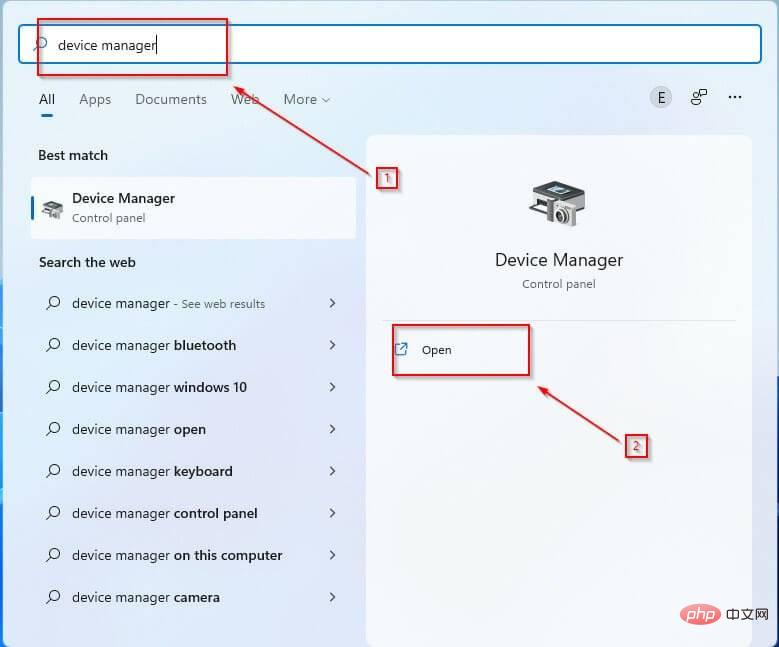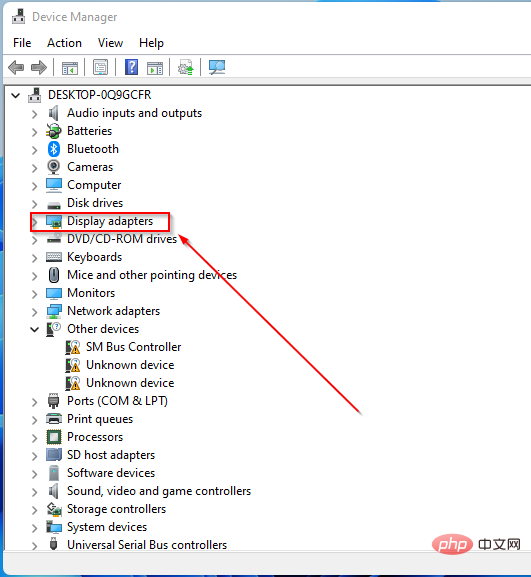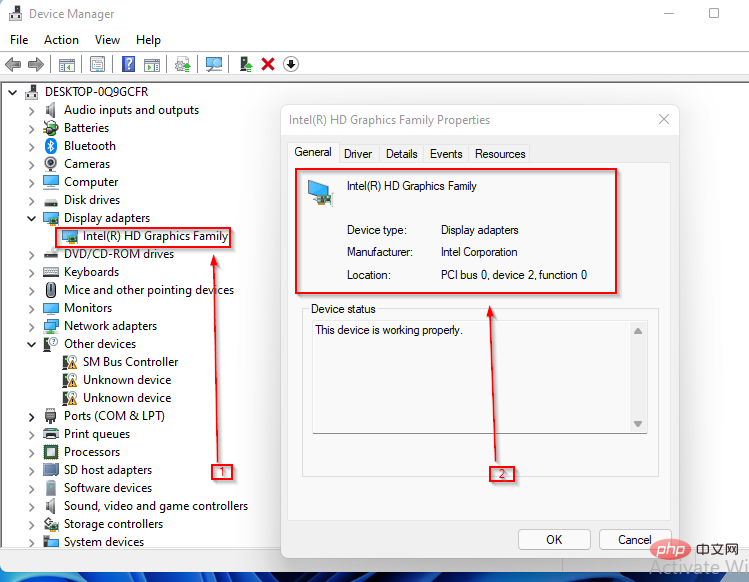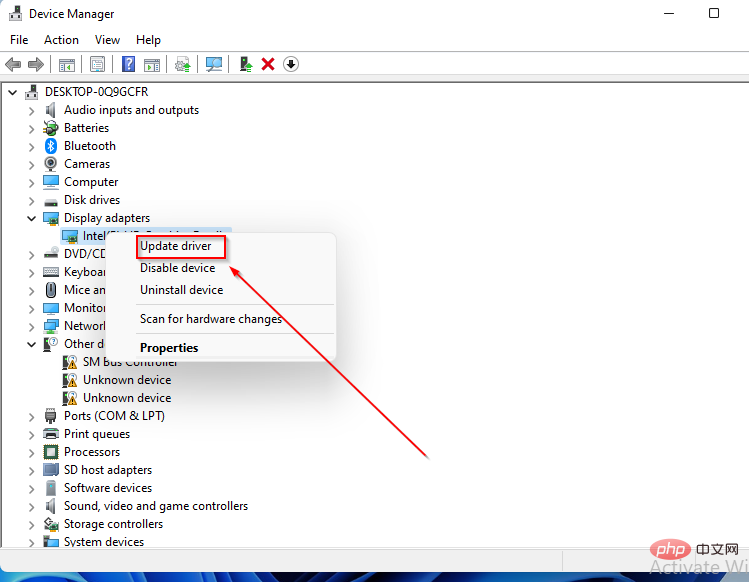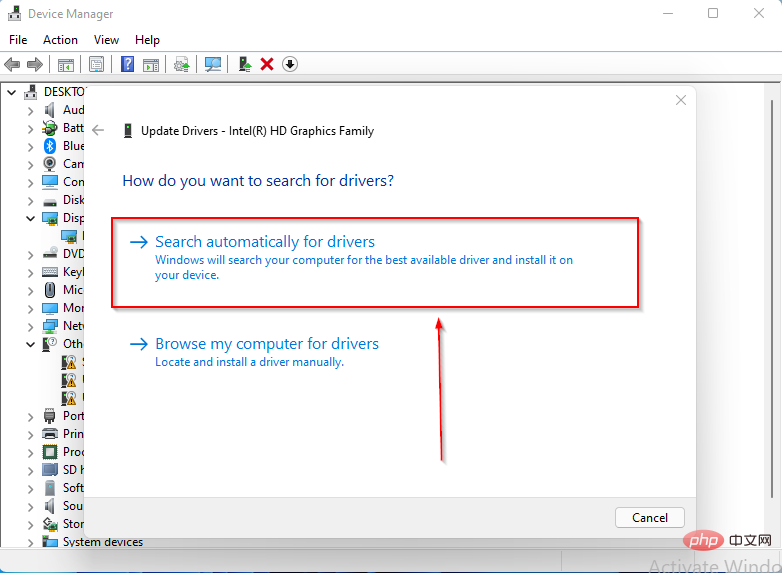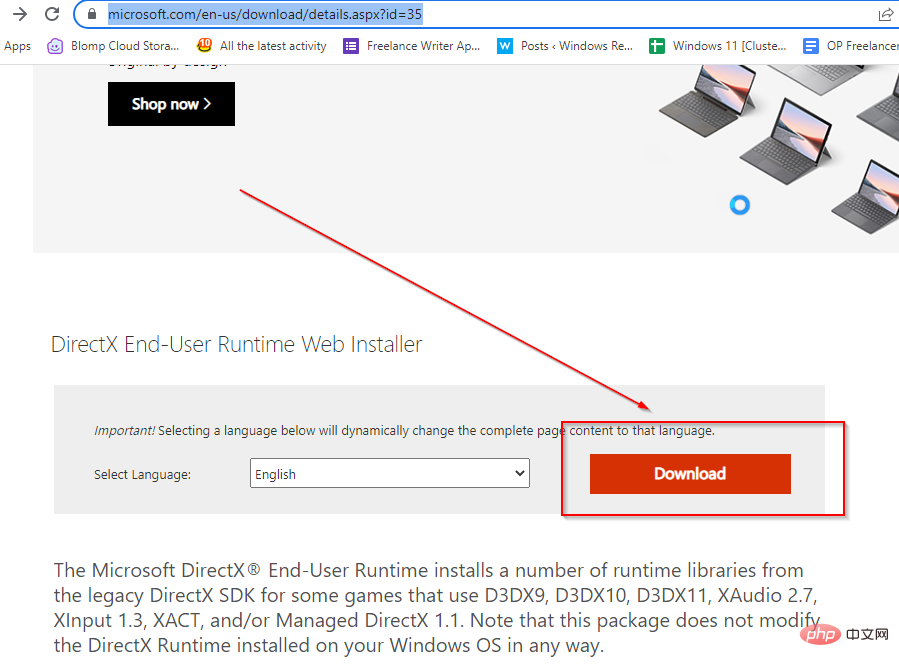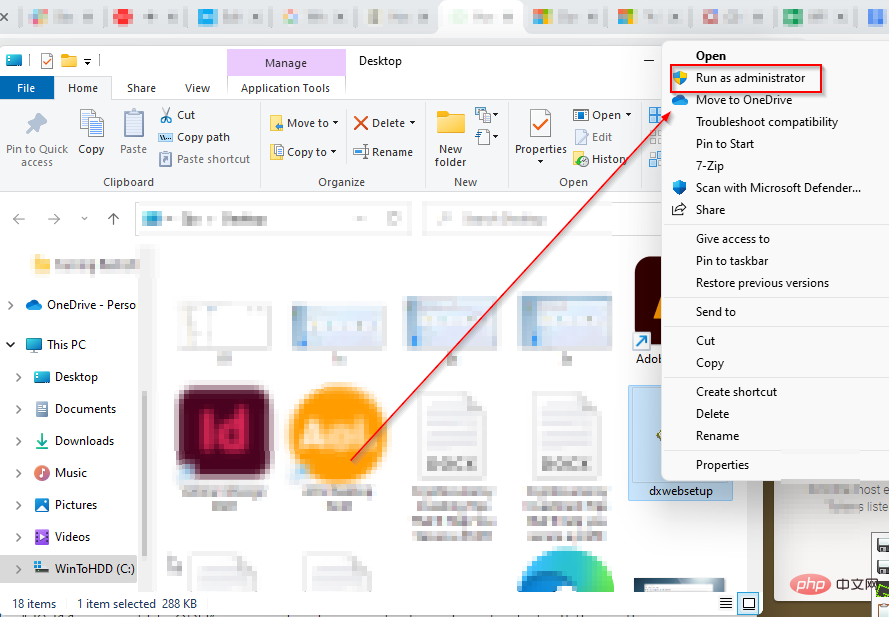d3d11 互換の GPU が必要なエラーをバイパスする 3 つの方法
- 王林転載
- 2023-05-03 13:07:0626301ブラウズ
あなたがゲーマーであれば、エンジンの実行に必要な d3d11 互換 GPU エラーにほぼ確実に遭遇するでしょう。
これは、ゲーム時間を奪う PC ゲームの世界ではよくある問題です。
D3D11 エラーの最も一般的な原因は、DirectX ソフトウェアの d3d11 ファイルの欠陥ですが、これらのエラーはレジストリやウイルスの問題を示している場合もあります。
このエラーが発生した場合は、最後まで読んで回避方法を確認してください。
D3D11 GPU とは何ですか?
GPU は、並列処理機能があるため、グラフィックスやビデオ処理に広く使用されています。
GPU とグラフィックス カードという用語は同じように使用されますが、違いがあります。グラフィックス カードは、マザーボードと同様に、GPU を内蔵するアドオン ボードです。また、このボードに GPU に電力を供給して取り付けるために必要なコンポーネントも多数あります。
Direct3D カードは、グラフィックスおよびハードウェア アクセラレーション処理のためにカードにアクセスするためのライブラリとして機能します。
最近ではD3D11がよく使われるようになりました。この新しいライブラリ バリアントには、視覚的な明瞭さを向上させる更新された機能が含まれています。
GPU を確認するにはどうすればよいですか?
- Windows S をクリックします。
- 検索バーに「デバイス マネージャー」と入力します。
-
コントロール パネルを開きます。

-
ディスプレイ アダプター ドロップダウン メニューをクリックして、新しいウィンドウに GPU を表示します。

- 結果をダブルクリックすると、詳細が表示されます。

有効化されているか確認後、GPUドライバーを更新することをお勧めします。次のセクションでは、Windows 11 でこれを行う方法を学びます。読み続けて。
GPU を更新するにはどうすればよいですか?
- Windows S を押します。
- 検索バーに「デバイス マネージャー」と入力します。
-
コントロール パネルを開きます。

- 新しいウィンドウで、ディスプレイ アダプター ドロップダウン メニューをクリックして、GPU の名前を確認します。

- GPU を右クリックします。
-
[ドライバーの更新] をクリックします。

- 新しいウィンドウで、ドライバーを自動的に検索するを選択します。

#時間を節約し、今後ドライバーが古くなることを防ぐために、DriverFix を使用できます。包括的なドライバー データベースを使用してドライバーを確認し、新しいバージョンが入手可能になるとすぐにインストールします。
#⇒ Get DriverFix
互換性のある d3d11 GPU が必要であると表示された場合はどうすればよいですか? ➡ Windows 11- DirectX エンド ユーザー ランタイムのダウンロード ページに移動します。
-
をクリックしてダウンロードし、プログラムがインストールされるまで待ちます。
 ダウンロード後、.
ダウンロード後、. - exe ファイルを右クリックします。
-
管理者として実行を選択します。
 PC が再起動した後、ゲームを再起動してみてください。
PC が再起動した後、ゲームを再起動してみてください。
➡ Windows 10
- [スタート] メニューから [設定] を選択します。
- Windows Update とセキュリティが次のウィンドウにメニュー オプションとして表示されます。ここで新しいアップデートを検索できます。
- 取り付けが必要な GPU はすべて自動的に行われます。
➡ Windows 7
- [コントロール パネル] をクリックして、Windows の [スタート] メニューを開きます。
- [システムとセキュリティ]をクリックします。
- Windows Update をクリックします。 利用可能なアップデートを確認してください。
- 利用可能なアップデートが見つからない場合は、
- 「アップデートの確認」 をクリックします。 グラフィックカードドライバーを確認してください。これらはメイン ビューまたはオプションの更新セクションで見つけることができます。
- グラフィック カード ドライバーを見つけたら、[インストール] をクリックし、インストールが完了するまで待ちます。
- Fortnite の互換性のないグラフィック カードを修正する方法
- グラフィック カード ドライバーを更新します。
- コンピュータを再起動します
- D3D11 互換 GPU フォートナイト
フォートナイトをプレイするには、デバイスに互換性のある D3D11 コンポーネントがインストールされている必要があります。これを行わないと、エラーが発生する可能性があります。このエラーの解決策は、Windows のバージョンを更新することです。または、この記事を読んで GPU ドライバーを更新する方法を学ぶこともできます。
以上がd3d11 互換の GPU が必要なエラーをバイパスする 3 つの方法の詳細内容です。詳細については、PHP 中国語 Web サイトの他の関連記事を参照してください。